U盘系统重装教程(教你一步步制作U盘启动盘,轻松重装电脑系统)
![]() 游客
2025-08-27 12:42
172
游客
2025-08-27 12:42
172
在使用电脑的过程中,我们难免会遇到系统崩溃、病毒感染等问题,而重新安装系统是解决这些问题的最有效方法之一。本文将为大家提供一份详细的U盘系统重装教程,让您轻松搞定电脑系统重装,解决各种电脑问题。
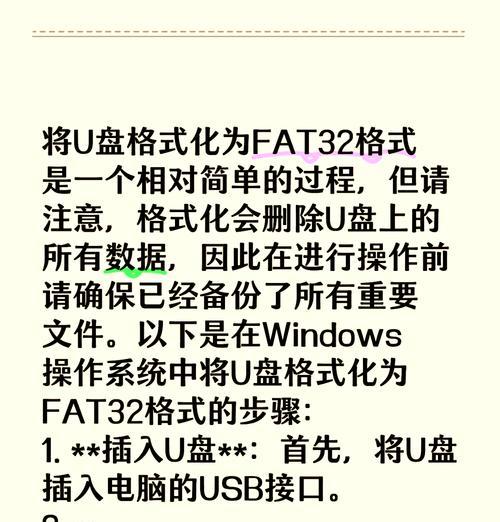
选择合适的U盘和操作系统镜像文件
在制作U盘启动盘之前,首先需要准备一个容量足够大的U盘,并下载好所需的操作系统镜像文件。确保U盘空间充足,并选择与您电脑型号相匹配的操作系统版本。
备份重要数据并格式化U盘
在制作U盘启动盘之前,为了防止数据丢失,在开始制作之前务必备份重要数据。使用电脑自带的磁盘管理工具对U盘进行格式化操作,确保U盘为空白状态。
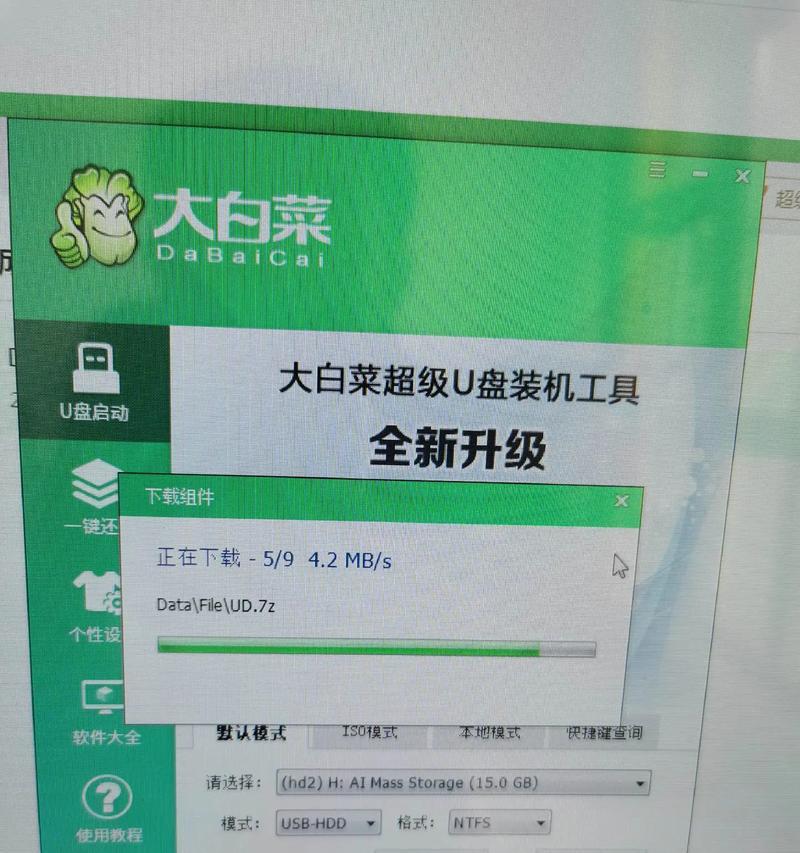
下载和安装U盘启动盘制作工具
为了将操作系统镜像文件写入U盘,我们需要使用一个专门的U盘启动盘制作工具。从官方网站下载并安装一个可靠的工具,例如Rufus、WinToUSB等。
运行U盘启动盘制作工具
打开刚刚安装好的U盘启动盘制作工具,并按照界面上的提示进行操作。选择正确的U盘驱动器和操作系统镜像文件,然后点击开始制作按钮。
等待U盘启动盘制作完成
制作U盘启动盘需要一定的时间,取决于U盘的速度和操作系统镜像文件的大小。耐心等待制作过程完成,并确保不要中途中断。

设置电脑开机顺序和启动方式
在重装系统之前,需要设置电脑的开机顺序和启动方式,以便从U盘启动。进入电脑的BIOS设置界面,将U盘设为第一启动选项,并保存修改。
插入U盘启动盘并重启电脑
将刚刚制作好的U盘启动盘插入电脑的USB接口,然后重新启动电脑。电脑会自动从U盘启动,进入系统安装界面。
选择语言和安装方式
在系统安装界面中,选择您希望使用的语言,并点击下一步。选择自定义安装方式,以便对磁盘分区和其他设置进行个性化配置。
分区磁盘并进行系统安装
根据个人需求,对磁盘进行分区,并选择一个合适的安装位置。等待系统自动进行安装,并按照提示完成其他必要设置。
等待系统安装完成并重启电脑
系统安装过程可能需要一段时间,请耐心等待。安装完成后,电脑会自动重新启动,并进入新安装的操作系统。
配置新系统和安装驱动程序
进入新的操作系统后,根据个人需求进行必要的配置,例如设置用户账户、网络连接等。安装电脑所需的驱动程序,以确保硬件正常工作。
恢复备份的数据和安装常用软件
在系统重装之前备份的数据可以通过各种方式恢复,例如从外部存储设备中复制回电脑或通过云存储同步。此外,还需安装常用软件和工具,以满足个人使用需求。
更新系统和安装安全补丁
重装完系统后,记得及时更新操作系统并安装最新的安全补丁,以提高电脑的安全性和稳定性。定期更新系统可以防止病毒入侵和系统漏洞。
测试系统稳定性和功能完整性
重装系统后,为了确保系统的稳定性和功能完整性,可以进行一系列的测试。例如运行基准测试软件、检查硬件设备驱动程序是否正常等。
重装系统的好处和注意事项
通过本文的U盘系统重装教程,您可以轻松搞定电脑系统重装,解决各种电脑问题。然而,在进行系统重装时,一定要注意备份重要数据、选择正确的操作系统版本,并遵循操作步骤。这样才能确保顺利完成系统重装并使电脑恢复到正常工作状态。
通过本文的U盘系统重装教程,您可以轻松搞定电脑系统重装,并解决各种电脑问题。只需准备好合适的U盘和操作系统镜像文件,按照教程一步步操作,就可以重新安装系统并恢复电脑的正常工作。重装系统可能会造成数据丢失,请务必提前备份重要数据,并谨慎选择操作。希望本文对您有所帮助,祝您顺利完成系统重装!
转载请注明来自扬名科技,本文标题:《U盘系统重装教程(教你一步步制作U盘启动盘,轻松重装电脑系统)》
标签:盘系统重装
- 最近发表
-
- 探讨惠普电脑系统错误的原因与解决方法(深入分析惠普电脑系统错误,帮助解决用户困扰)
- 笔记本电脑突然自动关机的原因与解决方法(探寻笔记本电脑自动关机的真相,为您解决困扰!)
- 电脑文档状态显示错误的解决方法(排查和修复文档状态显示错误的常见问题)
- 电脑数据配置错误的常见问题及解决方法(分析数据配置错误的原因和应对措施,让你的电脑更高效稳定)
- 电脑管家密码错误的解决方法(忘记电脑管家密码怎么办?一键解决密码错误的烦恼!)
- U盘系统重装教程(教你一步步制作U盘启动盘,轻松重装电脑系统)
- 解决电脑无法上网的IP地址错误问题(排查和修复常见的IP地址错误问题)
- 性价比高的显卡品牌排行榜(挑选显卡必看,性价比最高的品牌有哪些?)
- 一体机系统安装教程(教你如何轻松安装一体机系统,摆脱繁琐步骤,快速完成系统装机)
- 电脑密码错误限制时间的重要性(保护个人信息安全的有效措施)
- 标签列表
- 友情链接
-

